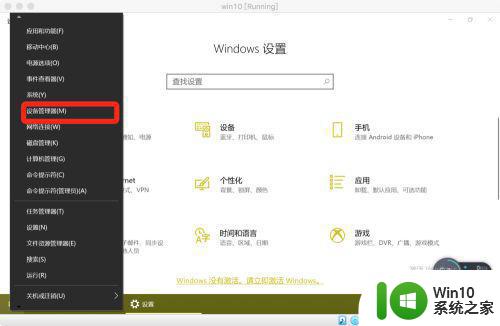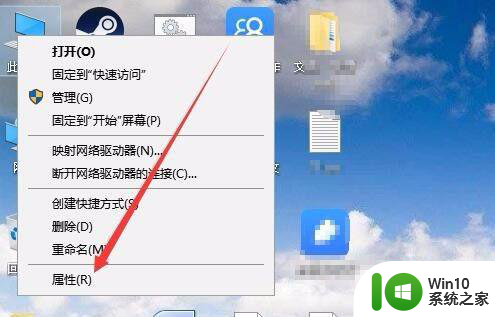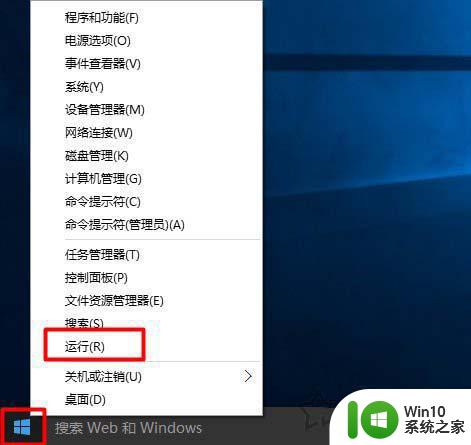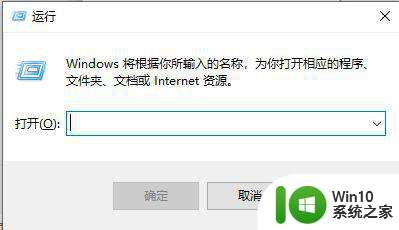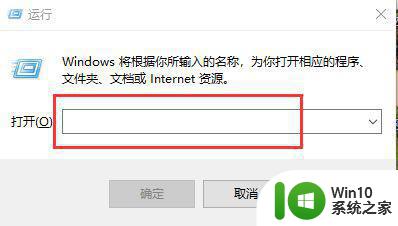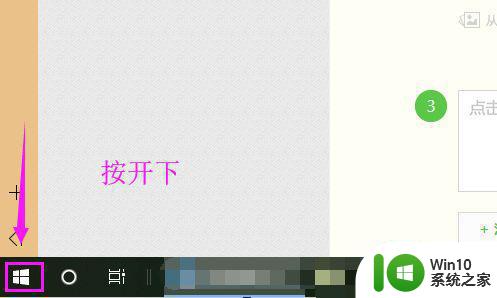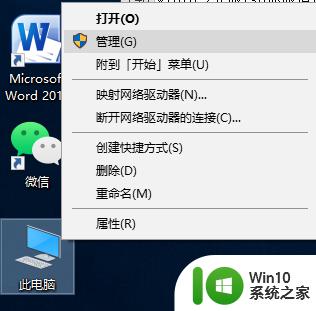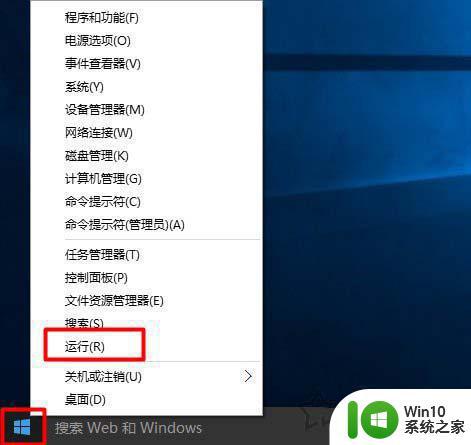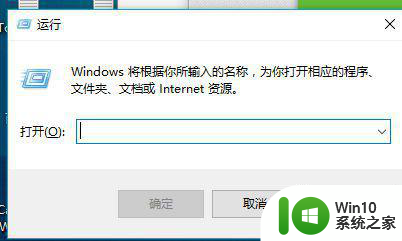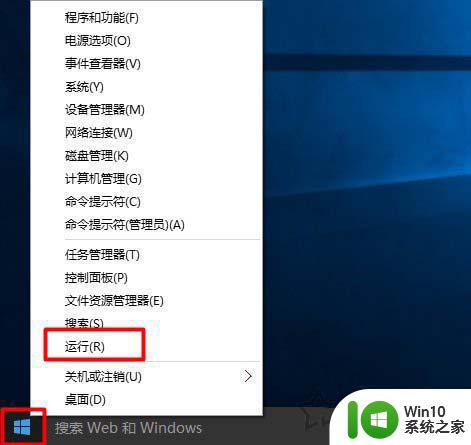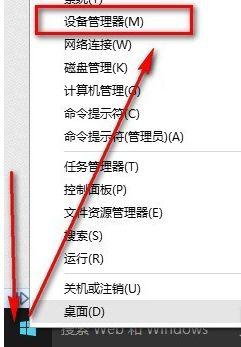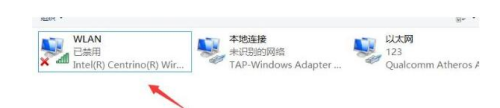win10怎样兼容无线网卡驱动 无线网卡驱动更新后win10依然不兼容该怎么办
win10怎样兼容无线网卡驱动,随着Win10系统的广泛应用,越来越多的用户选择升级。但是在升级后部分用户发现无线网卡出现兼容性问题,导致出现无法联网等问题。此时需要对无线网卡驱动进行更新或进行兼容性设置。但是有些情况下即使进行了更新,仍然存在兼容性问题,这时我们就需要寻找其他的解决方法。接下来我们就来探讨一下如何解决Win10和无线网卡兼容性问题。
具体方法:
第一步,鼠标右键这台电脑,选择“属性”

第二步,选择“设备管理器”
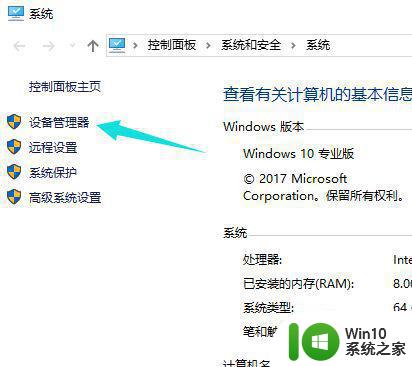
第三步,点击“网络适配器”,先卸载原来型号不对或者不显示型号的网卡驱动,卸载完成之后,重新扫描检测硬件改动。完成后未识别的设备里就有网络适配器,电脑自身修复完成
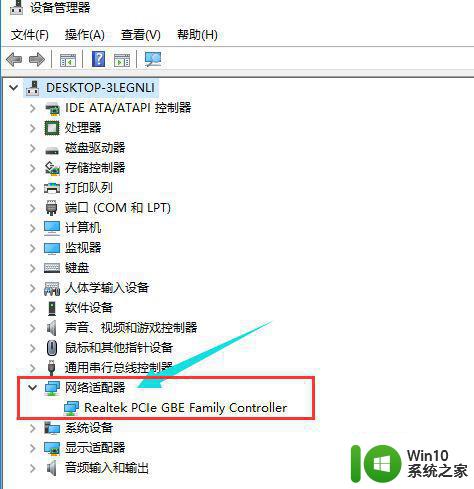
第四步,安装驱动人生网卡版,网卡版的驱动人生可以实现安装软件的同时就把网卡驱动检测安装好。如在这步未能解决网卡问题,可在驱动人生主界面重新检测网卡驱动,并重装网卡驱动,对网卡驱动进行修复
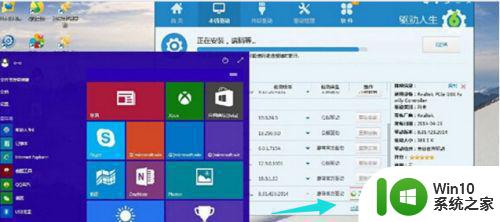
第五步,修复完成,网卡驱动问题便解决好
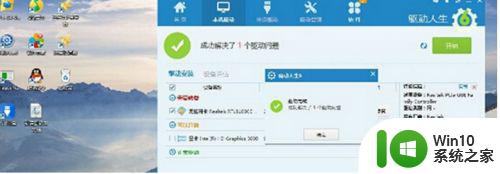
第六步,当无线网卡驱动出现问题,也可以依照网卡驱动的修复过程来进行。先在网络适配器里卸载当前无线网卡驱动,然后重装,再用驱动人生进行修复
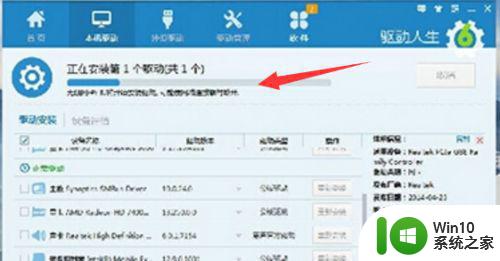
如果win10无法兼容无线网卡驱动更新,我们可以尝试手动安装或者卸载驱动程序,并重新安装旧版本的驱动程序。另外,我们还可以尝试使用第三方驱动管理软件进行升级和安装。但在此之前,我们必须了解自己的电脑和网卡型号,以及安装正确的驱动程序。